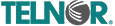-
Aumenta la productividad de tu equipo de trabajo.
Correo Negocio te brinda Correo Premium, calendario y contactos desde cualquier dispositivo con conexión a internet, con la garantía de seguridad y disponibilidad que tu negocio necesita. Está basado en la plataforma líder mundial de correo Hosted Exchange 2010.
Movilidad

- Accede a tu correo, contactos y calendario desde tu PC, tablet o smartphone.
- Comparte tu calendario con tu equipo de trabajo y organiza reuniones facilmente.
- Asigna tareas a los miembros de tu equipo.
Fácil de usar y administrar.

- Consola de administración para tener control total sobre las cuentas.
- Aumenta o reduce usuarios, cambia contraseñas al instante, crea listas y aumenta el espacio de almacenamiento para tus usuarios, entre otras funciones.
Seguridad y disponibilidad.

- Servicio de Antispam y Antivirus incluido.
- Garantía de disponibilidad del 99.7%
- Infraestructura redundante en el Centro de Datos con certificación ICREA Nivel 5.
Si tienes alguna duda llama al 01 800 123 3535
-
Elige el plan que se adapta a las necesidades de tu negocio:
Renta Mensual (IVA incluido) Correo básico $35 por usuario*
SIN COSTO con tu Paquete InfinitumCorreo plus $135 por usuario**
Correo premium $185 por usuario
Almacenamiento
1 GB 5 GB 25 GB Tamaño máximo de mensaje
20 MB 20 MB 20 MB Tipo de acceso
POP3 / IMAP / SMTP OWA (Outlook Web App) POP3 / IMAP / SMTP / MAPI OWA (Outlook Web App) POP3 / IMAP / SMTP / MAPI /OWA (Outlook Web App) GB Acceso móvil
Outlook Web App Outlook Web App Dispositivos Móviles Outlook Web App Dispositivos Móviles Descarga Software
X X Outlook 2010 Precios con impuestos incluidos.
*Contratación mínima de 5 usuarios.
**Contratación mínima de 3 usuarios. -
-
1. ¿Qué es Correo Negocio?
Correo Negocio se encuentra bajo la plataforma de MS Exchange 2010 que es la plataforma líder de Correo a nivel mundial que provee las funcionalidades de e-mail, agenda, contactos y de tareas. Al utilizarse junto con Microsoft Office Outlook 2010, permite incrementar la productividad de los empleados ya que les ofrece la posibilidad de trabajar desde cualquier lugar en el momento que lo decidan.
-
2. ¿Qué tipo de direcciones de correo puedo obtener con este servicio?
Con Correo Negocio usted puede obtener cuentas de correo del tipo: jose.diaz@mi-negocio.com.mx Usted puede elegir entre diferentes tipos de terminación para el dominio de sus cuentas con un cargo anual adicional:
- .com
- .com.mx
- .org
- .org.mx
- .net
- .mx
O si usted lo prefiere, puede contar con direcciones de correo como: Jose.diaz@nombre.vivetelmex.com Este último tipo de cuentas, no genera ningún cargo anual adicional.
-
3. Actualmente tengo mi servicio de correo con otro proveedor, al contratar Correo Negocio, ¿puedo utilizar el mismo dominio (nombre de mi negocio) para mis cuentas de correo?
Si, usted puede utilizar el mismo nombre, solicitando a su actual proveedor los siguientes cambios en sus servidores de nombres (DNS):
- smtp.su-dominio-actual 200.57.145.5
- pop.su-dominio-actual 200.57.145.3
O si así usted lo desea, usted puede solicitar a su proveedor que nosotros nos hagamos cargo de sus servidores de nombres (DNS) sin ningún costo adicional.
-
4. ¿Cómo puedo consultar y enviar mi correo electrónico usando Correo Negocio?
Usted puede consultar su correo de las siguientes maneras, dependiendo de la modalidad de la cuenta: Cuentas Básicas. Vía Internet. Lo único que necesita es una computadora con conexión a Internet, y en el navegador de su preferencia por favor escriba:
https://owa.vivetelmex.com
Para entrar a su cuenta proporcione su cuenta y contraseña de acceso.- Usando el programa de correo de su preferencia. Para configurar su correo, por favor consulte las guías de configuración en nuestra sección de soporte.
- Cuentas Premium
- Usando Outlook 2007 o posterior
Para sincronizar su correo, calendario, tareas, contactos, directorio global de la empresa. Si usted no desea sincronizar esta información, puede usar el programa de correo de su preferencia.
Para configurar su correo, por favor consulte las guías de configuración en nuestra sección de soporte.
A través de un dispositivo móvil.
Para configurar su correo, por favor consulte las guías de configuración en nuestra sección de soporte. Lo invitamos a consultar la Guía rápida de creación de cuentas.
Lo invitamos a consultar la Guía rápida de creación de cuentas -
5. ¿Correo Negocio puede escanear virus y correo basura (spam) en línea?
Si, el servicio incluye en cualquier modalidad, filtros antivirus y anti-spam de su bandeja de entrada, con el cual estará protegido de mensajes de correo maliciosos, y eliminará el molesto correo no solicitado que llega normalmente con otros sistemas de correo.
-
6. ¿Qué nivel de disponibilidad me ofrece Correo Negocio?
El servicio de Correo Negocios ofrece una disponibilidad del 99.7% al año garantizada por la plataforma de correo electrónico líder en el mundo y el Centro de Datos más avanzado y seguro de México (TRIARA).
-
7. ¿Se puede recuperar la contraseña de Administrador?
Por cuestiones de seguridad, no es posible recuperar ninguna contraseña de manera automática, ya sea del administrador o cualquier otro usuario. Si usted olvidó su contraseña, por favor llame a nuestra área de soporte al 01 800 123 3535 para solicitar su recuperación. El Ejecutivo de soporte enviará un mensaje a la cuenta de correo del CONTACTO PRINCIPAL en su empresa que tenemos registrado
-
8. ¿Cómo puede conocer el administrador las contraseñas del resto de los usuarios de su dominio en Correo Negocio?
Por cuestiones de seguridad, no son visibles las contraseñas de los usuarios. El administrador a través de la Consola de Administración podría dar de alta una nueva contraseña, para que el usuario posteriormente la pueda cambiar.
-
9. ¿Cómo puedo crear cuentas adicionales para el servicio de Correo Negocio?
- Para dar de alta una nueva cuenta, usted deberá ingresar a la Consola de Administración.
- Ingrese con su cuenta de correo de administrador y su contraseña.
- Una vez en la Consola de Administración, busque en la columna izquierda la sección "Tareas" y la liga con la opción "Nuevo Usuario"
- Por favor llene todos los datos correspondientes del nuevo usuario.
- Para finalizar, presione el botón "Aplicar" para que los cambios sean aplicados.
Lo invitamos a consultar la Guía rápida para creación de cuentas.
-
10. Si ya tengo una cuenta básica, y deseo que esta cuenta ahora sea una cuenta premium, ¿Cómo puedo hacerlo?
- Para cambiar de modalidad, usted deberá ingresar a la Consola de Administración.
- Ingrese con su cuenta de correo de administrador y su contraseña.
- Una vez en la Consola de Administración, busque en la columna izquierda la sección la sección "Administrar organización" la liga con la opción "Usuarios". Seleccione al usuario que desea modificar.
- En la columna izquierda del panel de control, en la sección "Tareas", seleccione la opción "Cambiar tipo de cuenta" y seleccione la modalidad Correo Negocios Premium.
- Presione el botón "Aplicar" para que los cambios sean aplicados
-
11.- ¿Cómo puedo sincronizar lo que veo en mi cuenta de Correo vía Internet (OWA) con lo que veo en el Outlook?
Para poder sincronizar el contenido de su cuenta de Correo Negocio vía Internet (OWA), como su correo electrónico, calendario, contactos y notas, usted debe contar con una cuenta Premium y deberá de configurar su Outlook con el acceso RPC/HTTPS. Recuerde que esta modalidad está disponible a partir de la versión 2003 de Outlook. Por favor consulte las siguientes guías que contienen los procesos que debe de seguir:
-
12. ¿Cómo creo mis listas de distribución?
Para crear una lista de distribución usted deberá ingresar a la Consola de Administración.
- Ingrese con su cuenta de correo de administrador y su contraseña.
- Ya en el panel de control, busque en la columna izquierda busque la sección "Administrar organización" la liga con la opción "Listas de distribución".
- Posteriormente, en la columna izquierda en la sección de "Tareas", seleccione la liga "Crear nueva lista de Distribución" en donde deberá de introducir los datos de la nueva lista.
- Para finalizar, presione el botón "Aplicar" para que los cambios sean aplicados.
Para añadir usuarios a la nueva lista de distribución:
- Busque en la columna izquierda la sección "Administrar organización" la liga con la opción "Listas de distribución".
- Seleccione la lista de distribución que desea modificar.
- Una vez que selecciono la lista, busque la sección "Tareas" la liga con la opción "Agregar usuario".
- Seleccione a los usuarios que desea sean incluidos en su lista, cuando haya finalizado, presione el botón "Aplicar" para que los cambios sean aplicados.
-
13. ¿Cómo crear una cuenta de administrador para Correo Negocio?
Para crear una nueva cuenta de administrador, usted deberá ingresar a la Consola de Administración.
- Ingrese con su cuenta de correo de administrador y su contraseña.
- Ya en el panel de control, busque en la columna izquierda la sección "Tareas" y presione la liga con la opción "Nuevo Usuario".
- Por favor llenar todos los datos correspondientes.
- Seleccione la opción "Habilitar como administrador".
- Y proporcione los datos que le solicitan de la nueva cuenta.
- Para finalizar presione el botón "Aplicar" para que los cambios sean aplicados.
-
14. ¿Cómo modificar el nombre de usuario de una cuenta?
Una vez creada una cuenta ya no es posible modificarla; para poder realizar este cambio, se deberá eliminar y crear nuevamente. Por favor llame a nuestro Centro de Atención al 01 800 026 0000 para que le auxiliemos a realizar el cambio.
-
15. He descargado Outlook 2010 en mi computadora ¿Cómo realizo la instalación?
- Al terminar la descarga, aparecerá el cuadro de dialogo para descomprimir la aplicación. Haga click en el botón "Browse", y seleccione la carpeta en donde desee guardar los archivos de instalación de Outlook 2010.
- Seleccione el botón Unzip. En cuanto termine, aparecerá el mensaje: "91 file(s) "unzipped" successfully". Haga click en "Aceptar". Para salir de la ventana de dialogo, presione el botón "Close".
- Abra el folder donde guardo los archivos de instalación, y haga doble click en el archivo SETUP.
- Introduzca la Clave del Producto (CD KEY). Presione el botón "Siguiente".
- Siga las instrucciones para terminar la instalación de Outlook 2010.
-
-
Consulta Información relevante del servicio
-
Hable con un representante